Protection contre les attaques ARP sur le routeur VPN RV315W
Objectif
Le protocole ARP (Address Resolution Protocol) permet de suivre tous les périphériques directement connectés au routeur RV315W. La protection ARP est utilisée pour protéger un réseau contre les attaques ARP. Lorsqu'un paquet arrive sur une interface (port/LAG) définie comme non fiable, l'attaque de protection ARP compare l'adresse IP et l'adresse MAC du paquet avec les adresses IP et MAC précédemment définies dans les règles de contrôle d'accès ARP. Si les adresses correspondent, le paquet est considéré comme valide et est transféré, sinon le paquet est rejeté. Cet article explique comment configurer la protection contre les attaques ARP sur le routeur VPN RV315W.
Périphérique applicable
· RV315W
Version du logiciel
•1.01.03
Protection contre les attaques ARP
Étape 1. Connectez-vous à l'utilitaire de configuration Web et choisissez Security > ARP Attack Protection . La page ARP Attack Protection s'ouvre :
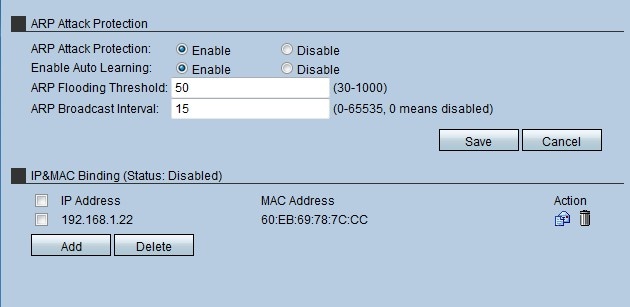
Étape 2. Dans le champ Attack Protection (Protection contre les attaques), cliquez sur la case d'option Enable (Activer) pour activer la protection contre les attaques ARP sur le routeur RV315W.
Étape 3. (Facultatif) Pour activer l'apprentissage automatique sur le routeur RV315W, cliquez sur Activer dans le champ Activer l'apprentissage automatique. Cette fonctionnalité permet au routeur RV315W de reconnaître les adresses IP et MAC valides sur le réseau.
Étape 4. Saisissez la quantité maximale de paquets ARP que le RV315W peut recevoir par seconde. Si le périphérique reçoit plus que la valeur définie, la protection ARP est appliquée au RV315W.
Étape 5. Saisissez l'intervalle de diffusion ARP dans le champ Intervalle de diffusion ARP. Cet intervalle détermine la quantité de diffusion ARP envoyée.
Liaison IP&MAC
Cette zone permet à l'administrateur de mapper une adresse IP et une adresse MAC pour améliorer la sécurité. Un hôte ne peut accéder au réseau que si l’adresse IP et l’adresse MAC de l’hôte correspondent à ce qui est configuré dans la zone de liaison IP&MAC.
Ajouter une liaison IP&MAC

Étape 1. Cliquez sur Add pour ajouter une nouvelle règle de liaison IP&MAC. Cette page Add IP&MAC Binding Rule s'ouvre :
Étape 2. Saisissez l'adresse IP mappée avec l'adresse MAC dans le champ IP Address.
Étape 3. Saisissez l'adresse MAC qui est mappée avec l'adresse IP dans le champ Adresse MAC.
Étape 4. Click Save. Cette règle est affichée dans la liste de liaison IP&MAC.
Modifier une règle de liaison IP&MAC

Étape 1. Cochez la case de la règle de liaison IP&MAC à modifier.
Étape 2. Cliquez sur l'icône Développer pour modifier la règle de liaison IP&MAC.
Supprimer la règle de liaison IP&MAC

Étape 1. Cochez la case de la règle de liaison IP&MAC à supprimer.
Étape 2. Cliquez sur l'icône Trashcan pour supprimer la règle de liaison IP&MAC.
 Commentaires
Commentaires